MP4 ビデオを段階的に回転する方法
MP4 (MPEG-4 Part 14) は、Motion Picture Experts Group によって開発されたコンテナ形式です。主にビデオとオーディオの保存に使用されますが、テキスト、字幕、その他のデータも保存できます。
これは可逆形式であり、高レベルの圧縮を使用するため、同じ品質の他の形式よりもファイルのサイズを小さくすることができます。また、インターネット経由でのコンテンツの表示も改善されます。
MP4 は、オーディオのみを保存するために使用されるため、MP3 および M4A と混同しないでください。
それでは、MP4 ビデオを回転させましょう:
<オール>MP4 ビデオを Clideo エディタにアップロード
まず、Clideo の Online Video Rotator にアクセスして、Windows、Mac、Android、iPhone のいずれかのデバイスからファイルを選択します。
Dropbox または Google Drive にある場合は問題ありません。そこから追加することもできます。下向きの矢印をクリックして、必要なオプションを選択するだけです。
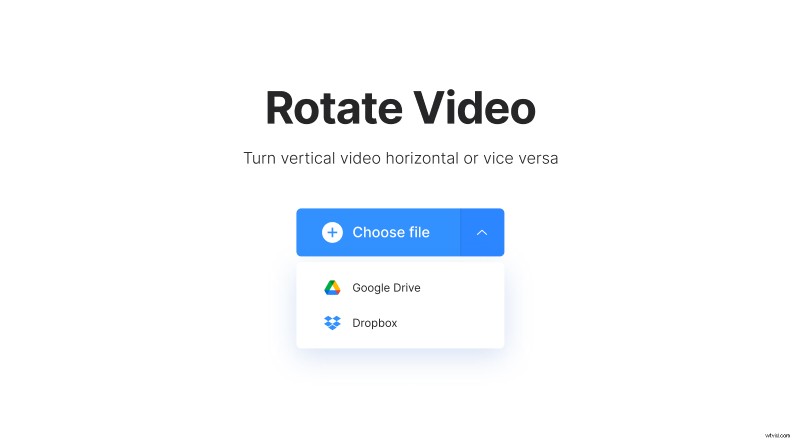
このツールは MP4 だけでなく、MOV、AVI、WMV、VOB などの一般的な他のすべての形式でも機能することに注意してください。
ワンクリックで MP4 ビデオを回転
とても簡単です。右パネルのボタンの 1 つをクリックするだけで、MP4 ビデオを 90、180、または 270 度回転できます。
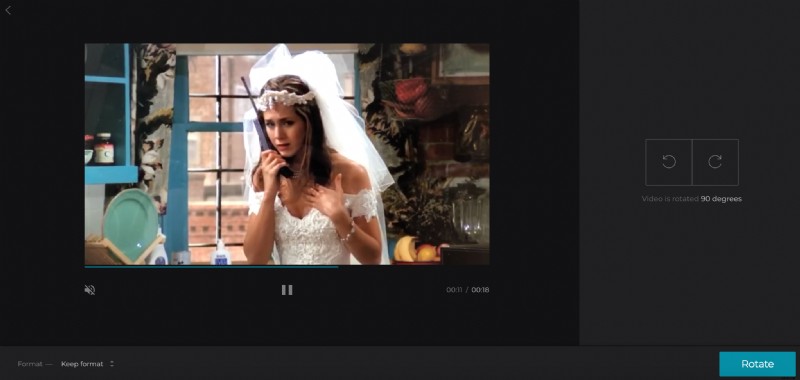
変更したい場合は、出力ビデオのフォーマットを選択できます。そして「回転」をクリックします。ビデオのサイズに応じて、処理されるまで数分待ちます。
回転した動画をダウンロード
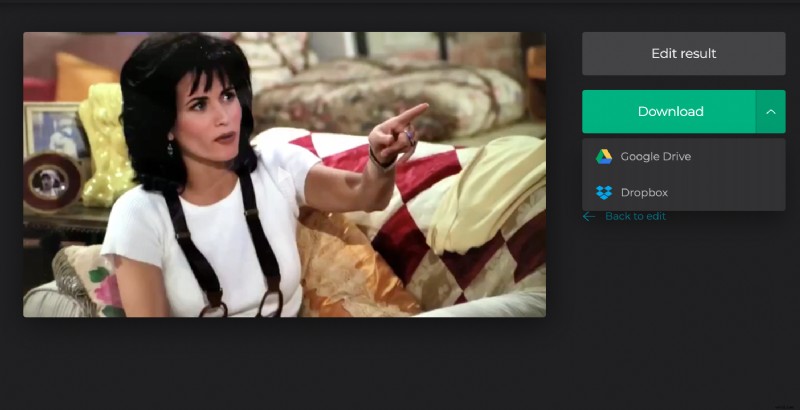
そして出来上がり!結果が気に入ったかどうかを確認するために、再生することをお勧めします。問題がなければ、ビデオをデバイスにダウンロードし直すか、下向き矢印をクリックしてクラウド ストレージに保存します。そうでない場合は、編集に戻ってください。
